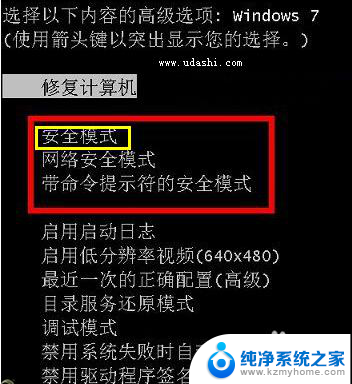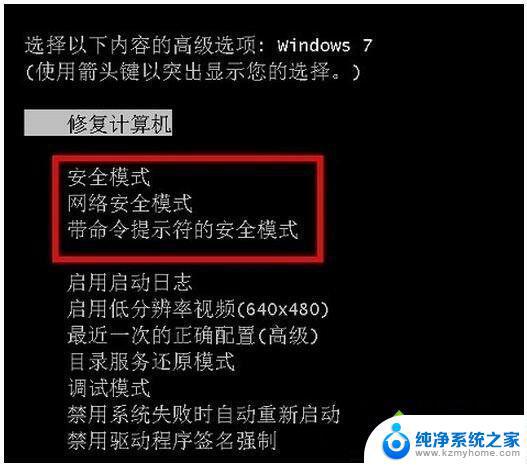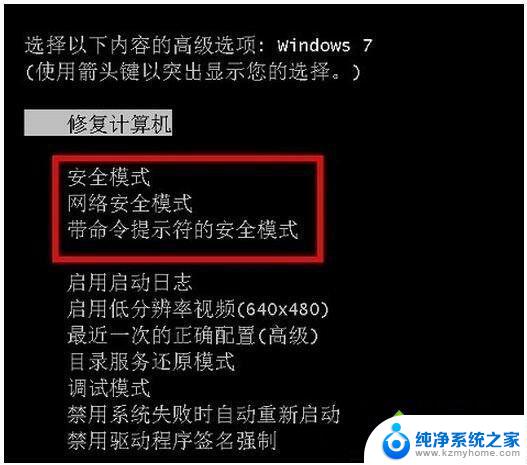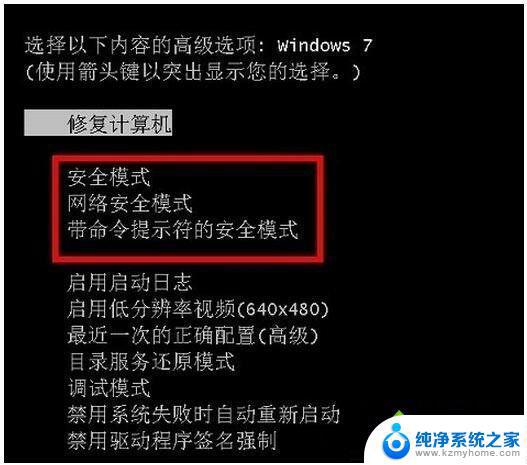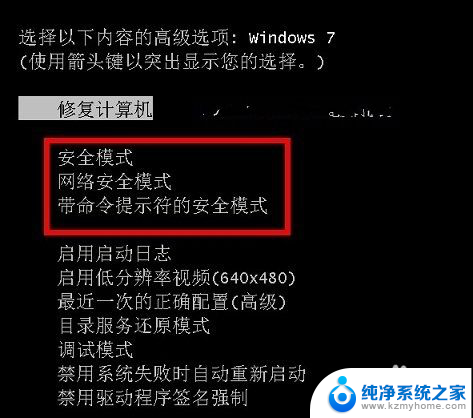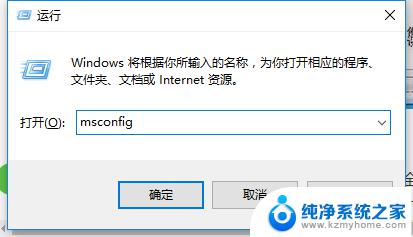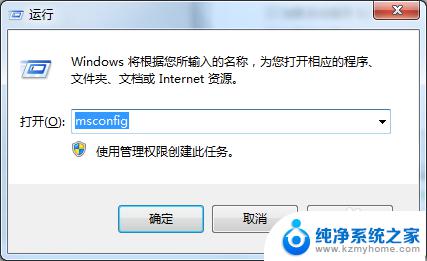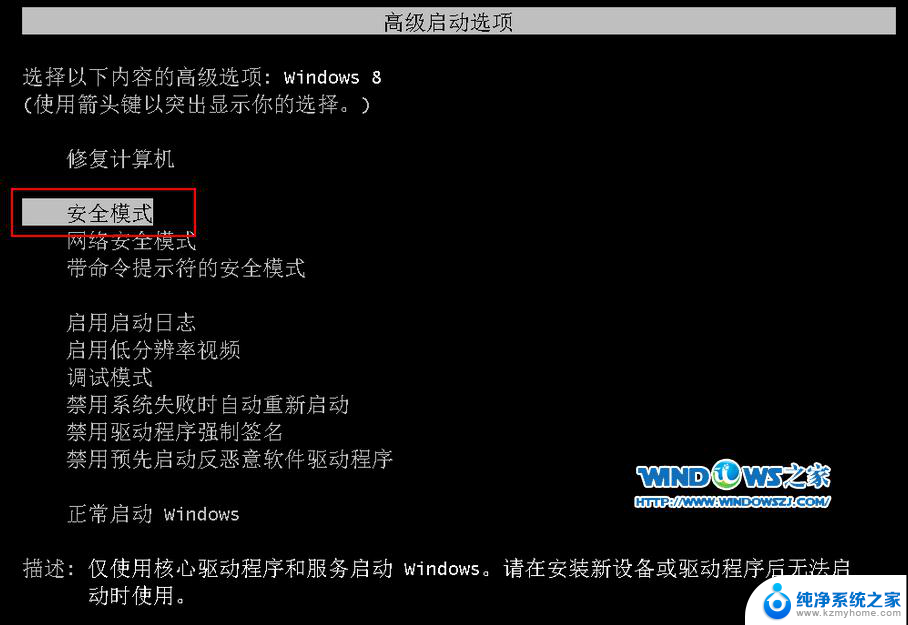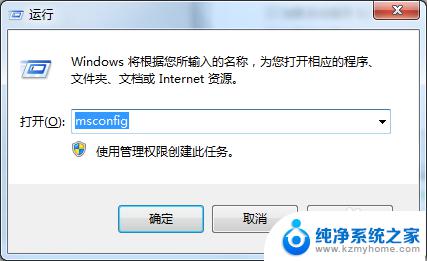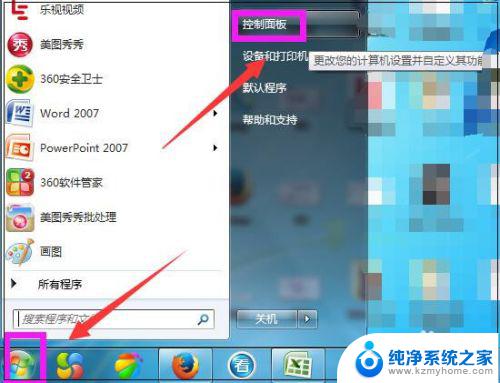windows7进入安全模式 win7系统进入安全模式的命令行操作方法
windows7进入安全模式,在使用Windows 7系统时,有时我们可能会遇到一些问题,例如系统无法正常启动或遇到病毒攻击等,这时进入安全模式就成为了解决问题的有效方法之一。安全模式能够让我们以最小的系统资源启动电脑,从而更容易修复系统错误。如何通过命令行操作方式进入Windows 7的安全模式呢?接下来我们将详细介绍这个过程,帮助大家解决系统问题。
方法一:
在重启或者电脑开机的时候,进入Windows系统启动画面之前迅速按下“F8”键。就会出现启动菜单,有三个版本的安全模式可以选择,键盘方向键可以移动光标,回车键确定,相信这是知道的人最多的方法。
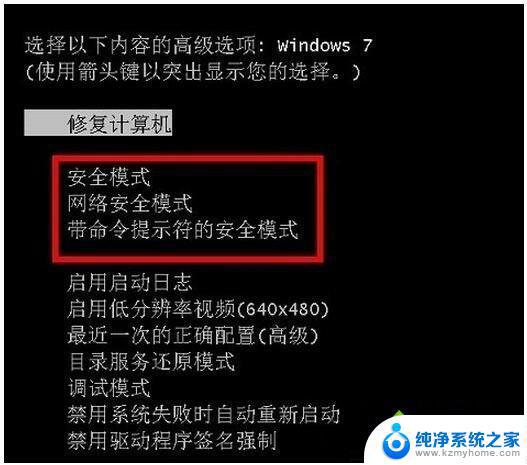
方法二:
和第一种方法一样在启动计算机的时候按住“CTRL”键不放,会出现启动菜单了。选项只有3个安全模式和正常启动,这个时候只需要选择其中一个“安全模式”按回车进入即可。
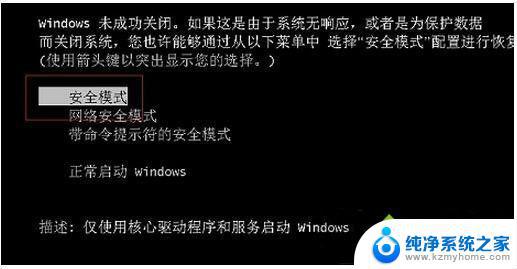
方法三:win7/win8/win8.1/win10均可用
1、首先在桌面按下“Win + R”打开“运行”窗口,输入“Msconfig”然后点击确定打开系统配置;
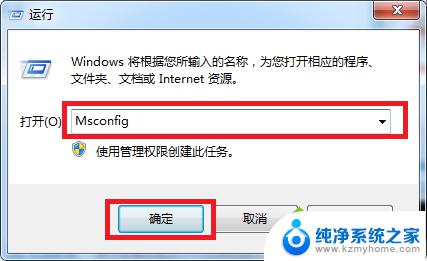
2、来到“系统配置”窗口后,切换大片“引导”选项卡,勾选“引导选项”下方的“安全引导”,然后发现下方灰色的选项变成可选状态了,不用管它直接点击确定即可;
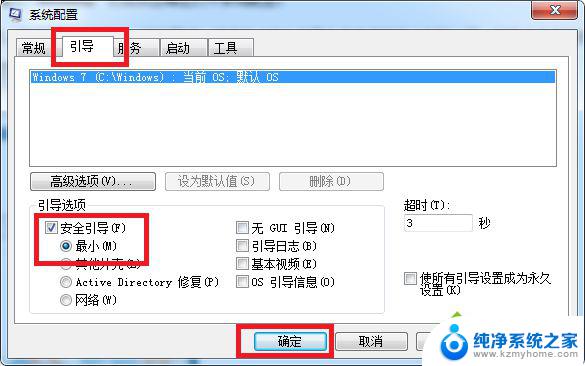
3、完后以上设置后,重启系统就会自动进去安全模式了。如果想要退出安全模式,只需在系统配置,把“安全引导”前面复选框内的勾给取消,点击确定再重启计算机即可。
以上是关于如何进入Windows 7安全模式的全部内容,如果您还有疑问,请遵循小编的步骤进行操作,我们希望这篇文章可以帮助到您。